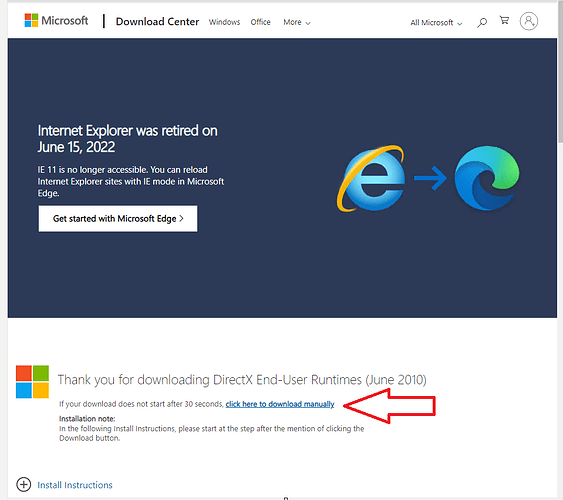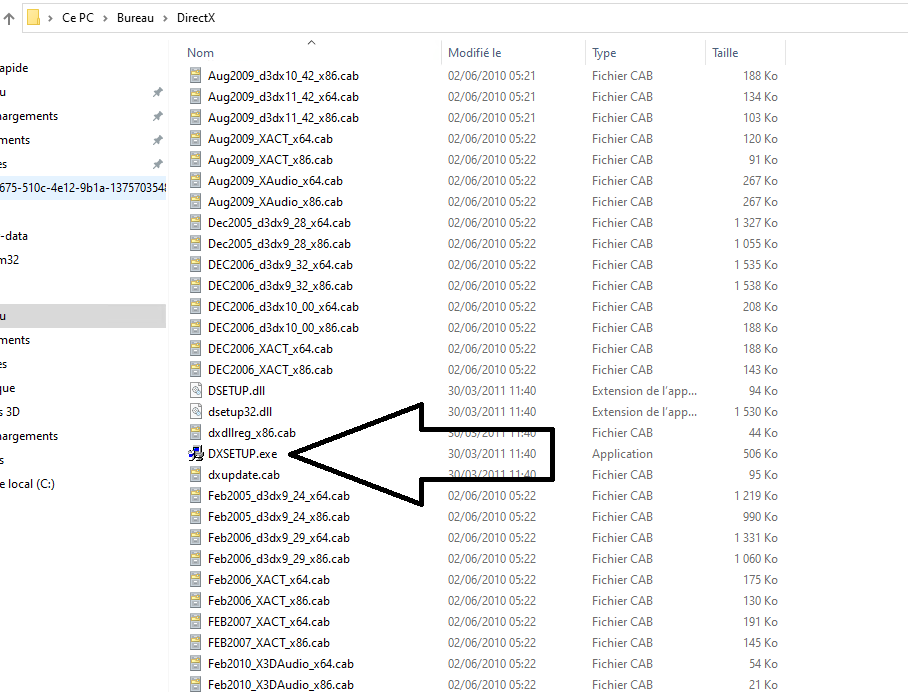Configuration minimal
- Windows 10/11, Server 2016/2019/2022 & 64 bits
- Processeur Quad-Core (nécessite jusqu’à 2 cœurs complets)
- Jusqu’à 8 Go de mémoire (utilise actuellement environ 1 Go de mémoire)
- Espace disque de 4 Go (dossier d’installation)
Étape 1 : Récupération des fichiers du serveur de jeu
La meilleure méthode pour obtenir les fichiers du serveur de jeu dédié est via le dépôt du serveur dédié sur Steam à l’aide de SteamCMD.
- Créez un dossier où vous souhaitez stocker les fichiers de votre serveur de jeu The Front.
- À l’intérieur du dossier, placez le fichier SteamCMD.exe que vous venez de télécharger.
- Créez un fichier batch nommé SteamCMD.bat.
- Placez le code suivant dans ce fichier batch :
@echo off
start "" steamcmd.exe +login USER PASS +force_install_dir "C:\Chemin\Où\Vous\Voulez\Que\Les\Fichiers\Du\Serveur\De\Jeu\Soient" +app_update 2612550 validate +quit
- Faites un clic droit sur SteamCMD.bat et exécutez-le en tant qu’administrateur.
- Vos fichiers de serveur de jeu devraient être entièrement téléchargés à ce stade.
Étape 2 : Configuration d’un serveur dédié The Front
- Créez un fichier batch nommé TheFrontServer.bat dans le dossier de votre serveur The Front nouvellement créé à partir de l’étape 1.
- Placez le code suivant dans ce fichier batch :
start "" "C:\CHEMIN\VERS\VOS\FICHIERS\ProjectWar\Binaries\Win64\TheFrontServer.exe" ProjectWar_Start?DedicatedServer?MaxPlayers=100 -server -game -log -ConfigServerName="NOM DE VOTRE SAUVEGARDE" -EnableParallelCharacterMovementTickFunction -EnableParallelCharacterTickFunction -UseDynamicPhysicsScene -fullcrashdumpalways -Game.PhysicsVehicle=false -ansimalloc -Game.MaxFrameRate=35 -MaxQueueSize=50 -QueueValidTime=120 -OutIPAddress="VOTRE_IP_PUBLIQUE" -UserDir="C:\CHEMIN\VERS\VOS\FICHIERS\DE\SAUVEGARDE" -ServerName="NOM DE VOTRE SERVEUR" -QueueThreshold=80 -ServerFightModeType=0 -IsCanSelfDamage=true -IsCanFriendDamage=true -ClearSeverTime="2023-10-11" -Port="5001" -BeaconPort="5002" -ShutDownServicePort="5003" -SaveWorldInterval=300 -GreenHand=true -SensitiveWords=true -UseACE=true -ServerAdminAccounts="STEAM64ID;STEAM64ID;STEAM64ID"
Assurez-vous de personnaliser les éléments suivants dans le code avec vos propres valeurs :
C:\CHEMIN\VERS\VOS\FICHIERS: Remplacez ceci par le chemin d’accès réel à vos fichiers du serveur de jeu The Front.NOM DE VOTRE SERVEUR: Remplacez ceci par le nom que vous souhaitez donner à votre serveur.NOM DE VOTRE SAUVEGARDE: Remplacez ceci par l’emplacement que vous souhaitez.STEAM64ID;STEAM64ID;STEAM64ID: Remplacez ceci par les identifiants Steam64 des administrateurs de votre serveur.VOTRE_IP_PUBLIQUE: Remplacez ceci par l’adresse IP publique de votre serveur.ServerFightModeType: Prend comme valeur 0 ou 1, 0 PVP et 1 PVE
Ensuite, exécutez le fichier batch TheFrontServer.bat pour démarrer votre serveur dédié The Front.
Dans le cas ou vous rencontrez une erreur disant que le fichier D3Dcompiler_43.dll est manquant il faut installer directX Juin 2010
-
voici le lien de téléchargement:
https://www.microsoft.com/en-us/download/confirmation.aspx?id=8109
-
Une fois télécharger, vous devez exécuter l’exécutable, il vous proposera de décompresser son contenu dans un répertoire (vous pouvez créer un nouveau dossier sur votre bureau dans lequel vous décompresserez DirectX).
-
Une fois décompressé double cliquez sur l’installeur et installez directX
-
Relancer TheFrontServer.bat